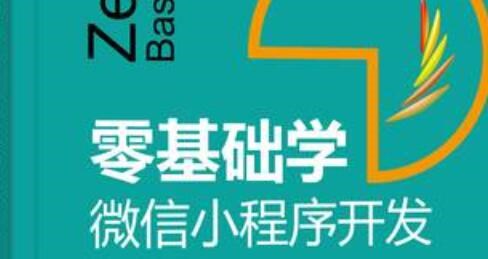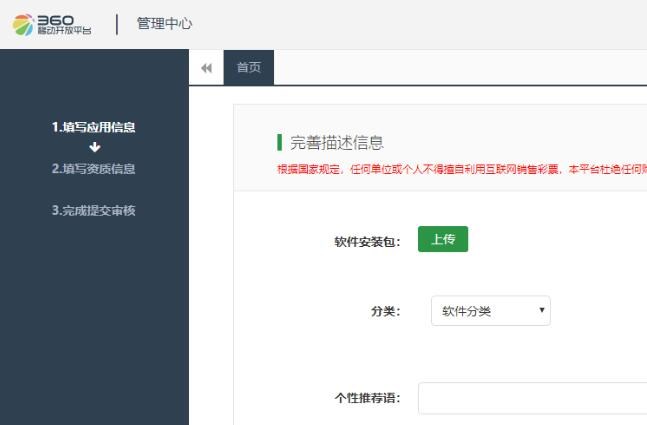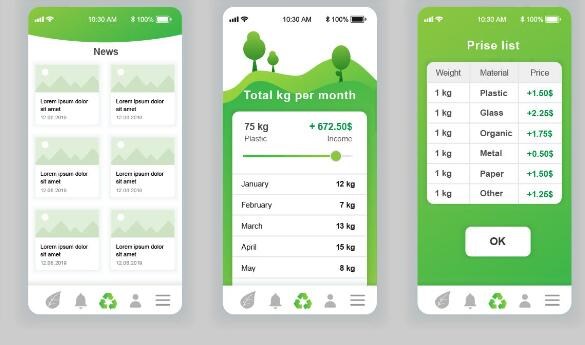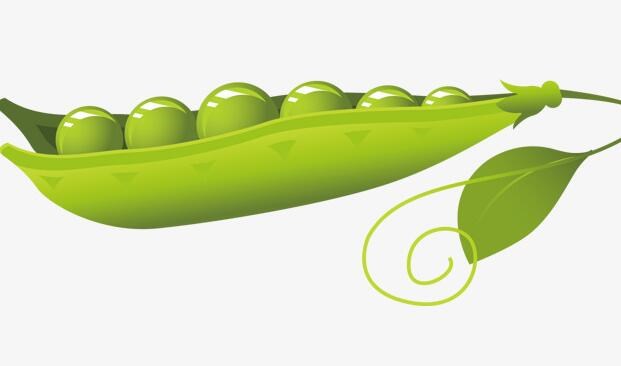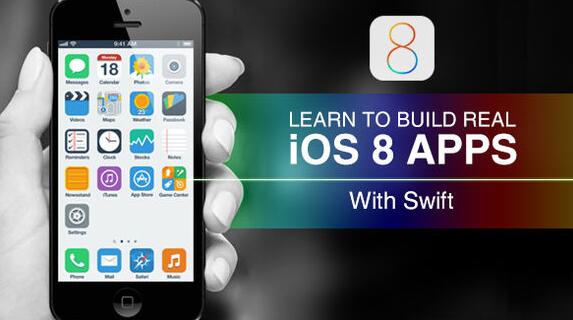LabVIEW是National Instruments(NI)公司開發的一款圖形化編程平臺,主要用于數據采集、信號處理、儀器控制等領域。然而,LabVIEW并不能直接用于安安卓app開發工具卓APP開發,但是可以利用LabVIEW的數據通信功能與專門為安卓設備開發的安卓APP進行交互。
在這個教程中,我們將探討如何利用LabVIEW和安卓APP進行協同開發,實現數據采集、監控和遠程控制等功能。
一、準備工作
1. LabVIEW 2017或更高版本。
2. LabVIEW Real-Time 模塊。
3. Android Studio。
4. 一臺用于開發和測試的Android設備。
二、通信協議選擇
實現LabVIEW與安卓設備之間的數據通信,我們需要選擇一個合適的通信協議。在本教程中,我們選擇TCP/IP協議作為通信手段。TCP/IP協議實現了可靠的數據傳輸,易于建立和維護連接。
三、搭建LabVIEW TCP/IP通信
1. 打開LabVIEW,新建VI。
2. 為了建立TCP/IP連接,我們需要先在“函數調色板”-> “數據通信”-> “網絡”進行所需模塊搜索。
3. 創建服務器端程序,包括以下模塊:
– TCP Create Listener以監聽客戶端連接請求。
– TCP Wait On Listener以等待客戶端連接。
– Write和Read模塊,用于發送接收數據。
– 關閉連接的TCP Close連接。
4. 創建客戶端程序,路線大致與服務器相同,但需要使用TCP Open Connection調用以建立與服務器的連接。
四、搭建安卓APP
1. 安裝和啟動Android Studio。
2. 新建一個Android項目。
3. 在模板對話框中選擇要播放的模板。我們可以從空模板開始,之后添加我們需要的控件,例如文字輸入框、按鈕、圖表等,實現我們所需的功能。
4. 編寫代碼,實現與LabVIEW的TCP/IP通信。這其中包括以下步驟:
– 新建一個Socket對象,建立與LabVIEW服務器的安卓app制作連接。
– 創建用于讀寫數據的InputStream和OutputStream對象。
– 實現界面控件與Socket之間的交互。
五、測試與調試
經過以上步驟,我們成功地創建了一個基于安卓設備的APP,并實現了與LabVIEW的數據通信。接下來,我們需要對兩個程序進行調試,以確保它們之間的通信順暢。
1. 首先,確保LabVIEW和安卓設備之間的網絡連接正常。在同一局域網或無線網絡中,運行LabVIEW程序和安卓設備。
2. 在LabVIEW和安卓APP內設置合適的TCP/IP地址和端口,使二者能夠互相識別通信。不同項目可能有不同需求,需要考慮動態IP和端口。
3. 測試項目功能,根據需要修改代碼。例如,如果APP需要顯示從LabVIEW發送的圖表數據,確保數據傳輸正確并在APP上實時更新。
通過上述步驟,我們可以實現一個基于LabVIEW和安卓APP的協同開發項目,從而實現數據采集、遠程監控等任務。請注意,此教程僅為一個大致概述,具體實現方式可能會因項目需求而有所不同。在實際開發過程中,請根據項目需求進行調整。